Từ khi Windows 7 xuất hiện, Microsoft đã "di chuyển" các file khởi động hệ thống sang 1 phân vùng nho nhỏ với dung lượng đúng 100MB, và với việc làm này việc sao lưu hệ thống bằng Norton Ghost, Acronis True Image... đã khó khăn hơn trước nhiều. Trong bài viết dưới đây, chúng tôi sẽ giới thiệu với các bạn về phân vùng 100MB của Windows 7/8/8.1, và cách "xử lý" phân vùng này khi muốn sao lưu hệ thống bằng Norton Ghost, Acronis True Image...
1. Có gì trong phân vùng 100MB đó?
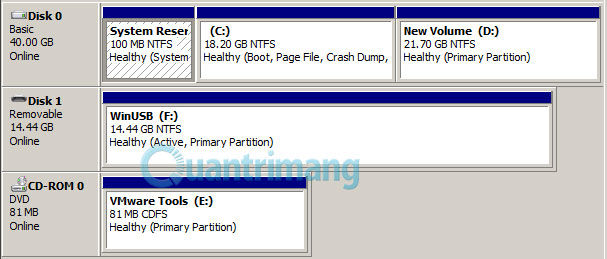
Dù bạn cài Windows 7/8/8.1/10, cài trên máy thật hay ảo... thì vẫn luôn xuất hiện phân vùng 100MB
Có khá nhiều ý kiến đưa ra về phân vùng 100MB này, và dựa theo thông tin đưa ra từ các chuyên gia Microsoft thì mục đích của sự tồn tại phân vùng này là: dành cho chức năng Windows Recovery Environment (WinRE) - thực ra đã tồn tại từ thời Windows Vista (chỉ đối với những máy tính cài Windows Vista trực tiếp bằng đĩa của Microsoft) hoặc một số dòng máy tính OEM khác. Hoặc nói theo cách nôm na là phân vùng đó chứa các file khởi động cần thiết cho hệ điều hành mà bạn vừa cài đặt, và về lý thuyết thì nó không thể bị xóa hay ẩn đi. Bên cạnh đó, nếu bạn nâng cấp Windows 7 từ Windows XP thì phân vùng trên không được tạo ra, mà các file hệ thống sẽ được lưu trữ trực tiếp tại thư mục C:\Recovery.
2. Vậy tôi có nên xóa phân vùng 100MB đó không? Và nó có ảnh hưởng đến Windows không?
Trong môi trường Windows thì bạn không thể làm được việc này, và tất nhiên về lý thuyết là chúng ta không nên xóa phân vùng 100MB này (vì đã nói ở phía trên, phân vùng đó chứa các file khởi động cần thiết của Windows). Nhưng nếu muốn sao lưu (hay nói ngắn gọn là Ghost máy) thì làm thế nào? Vì về bản chất các ứng dụng sao lưu phân vùng như Norton Ghost, Acronis True Image... chỉ sao lưu được 1 phân vùng mà thôi. Vậy câu trả lời ở đây là chúng ta không nên xóa phân vùng 100MB này đi.
Và để giải quyết vấn đề trên, Quản Trị Mạng xin giới thiệu với các bạn 1 ứng dụng có thể dễ dàng khắc phục, đó là EasyBCD của NeoSmart Technology. Chúng ta có thể hiểu nôm na là EasyBCD sẽ "di chuyển" các file hệ thống, khởi động từ phân vùng 100MB vào ổ C (ổ cài Windows)
Cách làm như sau:
Download và cài đặt ứng dụng EasyBCD - phiên bản Personal mới nhất tại đây:
Khởi động chương trình, chọn theo thứ tự 1, 2, 3 như hình dưới:
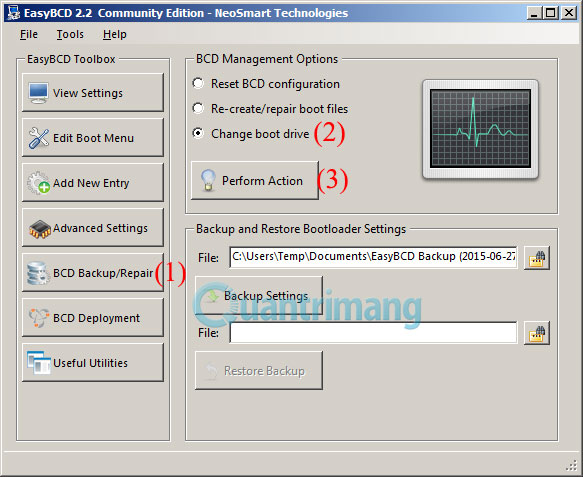
Chọn chức năng BCD Backup/Repair > Change boot drive > Perfom Action
Tiếp theo, chọn ổ cần di chuyển các file khởi động và hệ thống tới (ở đây là ổ C):
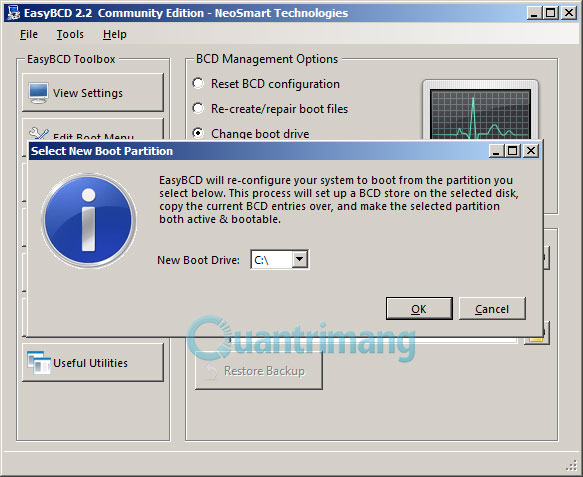
Nhấn OK, EasyBCD sẽ thực hiện nốt phần còn lại. Khi hiện ra thông báo như hình dưới thì các bạn khởi động lại máy là hoàn tất:
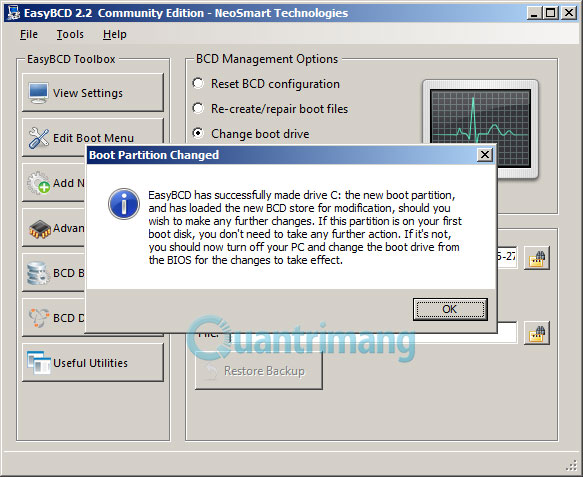
Chúc các bạn thành công!
 Công nghệ
Công nghệ  AI
AI  Windows
Windows  iPhone
iPhone  Android
Android  Học IT
Học IT  Download
Download  Tiện ích
Tiện ích  Khoa học
Khoa học  Game
Game  Làng CN
Làng CN  Ứng dụng
Ứng dụng 








 Windows 11
Windows 11  Windows 10
Windows 10  Windows 7
Windows 7  Windows 8
Windows 8  Cấu hình Router/Switch
Cấu hình Router/Switch 









 Linux
Linux  Đồng hồ thông minh
Đồng hồ thông minh  macOS
macOS  Chụp ảnh - Quay phim
Chụp ảnh - Quay phim  Thủ thuật SEO
Thủ thuật SEO  Phần cứng
Phần cứng  Kiến thức cơ bản
Kiến thức cơ bản  Lập trình
Lập trình  Dịch vụ công trực tuyến
Dịch vụ công trực tuyến  Dịch vụ nhà mạng
Dịch vụ nhà mạng  Quiz công nghệ
Quiz công nghệ  Microsoft Word 2016
Microsoft Word 2016  Microsoft Word 2013
Microsoft Word 2013  Microsoft Word 2007
Microsoft Word 2007  Microsoft Excel 2019
Microsoft Excel 2019  Microsoft Excel 2016
Microsoft Excel 2016  Microsoft PowerPoint 2019
Microsoft PowerPoint 2019  Google Sheets
Google Sheets  Học Photoshop
Học Photoshop  Lập trình Scratch
Lập trình Scratch  Bootstrap
Bootstrap  Năng suất
Năng suất  Game - Trò chơi
Game - Trò chơi  Hệ thống
Hệ thống  Thiết kế & Đồ họa
Thiết kế & Đồ họa  Internet
Internet  Bảo mật, Antivirus
Bảo mật, Antivirus  Doanh nghiệp
Doanh nghiệp  Ảnh & Video
Ảnh & Video  Giải trí & Âm nhạc
Giải trí & Âm nhạc  Mạng xã hội
Mạng xã hội  Lập trình
Lập trình  Giáo dục - Học tập
Giáo dục - Học tập  Lối sống
Lối sống  Tài chính & Mua sắm
Tài chính & Mua sắm  AI Trí tuệ nhân tạo
AI Trí tuệ nhân tạo  ChatGPT
ChatGPT  Gemini
Gemini  Điện máy
Điện máy  Tivi
Tivi  Tủ lạnh
Tủ lạnh  Điều hòa
Điều hòa  Máy giặt
Máy giặt  Cuộc sống
Cuộc sống  TOP
TOP  Kỹ năng
Kỹ năng  Món ngon mỗi ngày
Món ngon mỗi ngày  Nuôi dạy con
Nuôi dạy con  Mẹo vặt
Mẹo vặt  Phim ảnh, Truyện
Phim ảnh, Truyện  Làm đẹp
Làm đẹp  DIY - Handmade
DIY - Handmade  Du lịch
Du lịch  Quà tặng
Quà tặng  Giải trí
Giải trí  Là gì?
Là gì?  Nhà đẹp
Nhà đẹp  Giáng sinh - Noel
Giáng sinh - Noel  Hướng dẫn
Hướng dẫn  Ô tô, Xe máy
Ô tô, Xe máy  Tấn công mạng
Tấn công mạng  Chuyện công nghệ
Chuyện công nghệ  Công nghệ mới
Công nghệ mới  Trí tuệ Thiên tài
Trí tuệ Thiên tài